正文
在ios的应用程序中,状态栏(statusbar)是用来展示当前设备的一些信息,例如电池电量、网络连接状态、时间等等。在开发过程中,我们可以通过修改状态栏来增强用户体验,如显示网络请求的状态,显示音频播放器的播放进度等等。
下面是在swift中修改状态栏的几种方式及其代码实现:
1. 设置状态栏样式(最下面有更详细的解答):
在uiviewcontroller中,我们可以通过设置preferredstatusbarstyle属性来设置状态栏样式。在这个属性里面,我们可以指定不同的样式,例如黑底白字、白底黑字等等。
代码示例:
override var preferredstatusbarstyle: uistatusbarstyle {
return .lightcontent // 设置白底黑字样式
}2. 隐藏状态栏:
在uiviewcontoller中,我们可以通过设置prefersstatusbarhidden属性来隐藏状态栏。
代码示例:
override var prefersstatusbarhidden: bool {
return true // 隐藏状态栏
}3. 设置状态栏背景颜色:
在ios7之后,我们可以实现自定义的状态栏背景颜色,去除默认的半透明效果。
代码示例:
// 设置状态栏背景颜色
if let statusbar = uiapplication.shared.value(forkeypath: "statusbarwindow.statusbar") as? uiview {
statusbar.backgroundcolor = .red // 设置为红色
}在swift中,我们可以通过以下方式来设置状态栏颜色:
1. 在info.plist文件中设置
我们可以在info.plist文件中设置uiviewcontrollerbasedstatusbarappearance为false,然后在appdelegate中使用uiapplication.shared.statusbarstyle来全局设置状态栏样式。
代码示例:
// appdelegate.swift
func application(_ application: uiapplication, didfinishlaunchingwithoptions launchoptions: [uiapplication.launchoptionskey: any]?) -> bool {
// 设置状态栏样式
uiapplication.shared.statusbarstyle = .lightcontent
return true
}
// info.plist
<key>uiviewcontrollerbasedstatusbarappearance</key>
<false/>2. 在uiviewcontroller中设置
我们可以在每个uiviewcontroller中重写preferredstatusbarstyle属性来设置该页面的状态栏样式。
代码示例:
override var preferredstatusbarstyle: uistatusbarstyle {
return .lightcontent
}3. 在uiapplication中设置
在较旧的ios版本中,在uiapplication中设置状态栏样式可以全局修改整个应用程序的状态栏样式。
代码示例:
// 设置全局状态栏样式 uiapplication.shared.statusbarstyle = .lightcontent
4. 有导航栏的情况
如果我们使用了导航控制器 uinavigationcontroller, 且它的 navigationbar 没有被隐藏,那么会发现即使重写 preferredstatusbarstyle方法,这个方法也不会被调用。因为此时状态栏的样式是根据导航栏的样式来自动变换的。
代码示例:
class qqbasenavvc: uinavigationcontroller {
override func viewdidload() {
super.viewdidload()
self.navigationbar.barstyle = .black
// do any additional setup after loading the view.
}
}import uikit
class viewcontroller: uiviewcontroller {
// 当前statusbar使用的样式
var style: uistatusbarstyle = .default
// 重现statusbar相关方法
override var preferredstatusbarstyle: uistatusbarstyle {
return self.style
}
override func viewdidload() {
super.viewdidload()
}
// 每次点击按钮切换一次样式
@ibaction func changebtnstyle(_ sender: any) {
if let ishidden = self.navigationcontroller?.isnavigationbarhidden {
// 切换导航栏显示或者隐藏
self.navigationcontroller?.isnavigationbarhidden = !ishidden
// 更新状态栏颜色
self.style = !ishidden ? .lightcontent : .default
}
}
}以上就是ios开发状态栏及设置功能全面详解的详细内容,更多关于ios开发状态栏设置的资料请关注代码网其它相关文章!

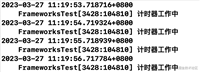


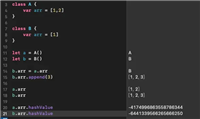
发表评论